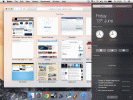Microsoft Excel के साथ बनाई गई फ़ाइलों में एक्सटेंशन .xlsx होता है, जो कई लोग सोच सकते हैं कि यह iOS के साथ असंगत है क्योंकि यह एक Microsoft उत्पाद है। हालाँकि, आपको यह जानकर ख़ुशी होगी कि Microsoft Office फ़ाइलें कई iPhone अनुप्रयोगों के साथ संगत हैं। यह आलेख आपको दिखाएगा कि अपने iPhone का उपयोग करके .xlsx फ़ाइलें कैसे खोलें और कार्य को पूरा करने के लिए आप किन विभिन्न ऐप्स का उपयोग कर सकते हैं।

Microsoft Excel का उपयोग करके .Xlsx फ़ाइलें खोलें
अपने iPhone पर Excel फ़ाइल खोलने के लिए, आपको सबसे पहले वह ऐप डाउनलोड करना होगा जो आपको ज़रूरत पड़ने पर इसे खोलने और संपादित करने की अनुमति देता है। अपने iPhone पर Microsoft Excel डाउनलोड करने के लिए इन चरणों का पालन करें:
- के पास जाओ ऐप स्टोर और "खोजें।"

- सर्च बार में "Microsoft Excel" टाइप करें।

- ऐप के आगे "डाउनलोड" आइकन पर टैप करें।

- अपना ऐप्पल आईडी पासवर्ड दर्ज करके डाउनलोड की पुष्टि करें।
एक बार जब आप Microsoft Excel ऐप डाउनलोड कर लें, तो आपको एक खाता बनाना होगा या अपने Microsoft 365 खाते का उपयोग करके लॉग इन करना होगा। एक बार ऐप सेट हो जाने पर, आप इन चरणों का पालन करके अपनी .xlsx फ़ाइलें खोल पाएंगे:
- वह .xlsx फ़ाइल ढूंढें जिसे आप खोलना चाहते हैं।

- फ़ाइल पर टैप करें, और आपको एक पूर्वावलोकन मिलेगा।
- ऊपरी दाएं कोने में, तीर आइकन वाले वर्ग पर टैप करें।

- मेनू पर, आपके पास उन ऐप्स की एक सूची होगी जिनका आप उपयोग कर सकते हैं। माइक्रोसॉफ्ट एक्सेल पर टैप करें. यदि आप इसे नहीं पा सकते हैं, तो दाईं ओर स्क्रॉल करें जब तक कि आपको "अधिक" नामक तीन बिंदुओं वाला आइकन दिखाई न दे। माइक्रोसॉफ्ट एक्सेल पॉप-अप मेनू पर दिखाई देगा।
- ऐप के आइकन पर टैप करने से ऐप अपने आप खुल जाएगा और आपकी फ़ाइल आयात हो जाएगी।
संख्याओं का उपयोग करके .Xlsx फ़ाइलें खोलें
जिनके पास Windows Office 365 खाता नहीं है, उनके लिए Numbers ऐप .xlsx फ़ाइलें खोलने का एक उत्कृष्ट विकल्प है। जबकि कुछ iPhone मॉडल में यह पहले से इंस्टॉल है, अन्य को इसे डाउनलोड करना होगा। ऐप डाउनलोड करने और .xlsx फ़ाइल खोलने के लिए इन चरणों का पालन करें।
- खोलें ऐप स्टोर आपके iPhone पर ऐप.

- खोज सुविधा का उपयोग करें और "नंबर" टाइप करें।

- ऐप के आगे डाउनलोड आइकन पर टैप करें।

- डाउनलोड करने के लिए अपने Apple ID पासवर्ड की पुष्टि करें।

.xlsx फ़ाइल खोलने के लिए, आपको पहले इसे अपने iCloud Drive या OneDrive पर सहेजना होगा। ये दो स्टोरेज सेवाएँ हैं जिन्हें ऐप सपोर्ट करता है। यहां वे चरण दिए गए हैं जिनका आपको iCloud में फ़ाइलों को सहेजने के लिए पालन करना होगा:
- वह फ़ाइल ढूंढें जिसे आप खोलना चाहते हैं. स्क्रीन के शीर्ष पर फ़ाइल के नाम के आगे वाले तीर पर टैप करें।

- मेनू से, "डाउनलोड करें" चुनें।
- आपको अपने सभी iCloud फ़ोल्डर नई विंडो में मिलेंगे। चुनें कि आप फ़ाइल को कहाँ संग्रहीत करना चाहते हैं और "सहेजें" पर टैप करें।

एक बार फ़ाइल अपलोड करने के बाद, आप इसे नंबरों का उपयोग करके खोल सकते हैं। बस इन चरणों का पालन करें:
- अपने iPhone पर नंबर खोलें।

- ऊपरी बाएँ कोने में "स्थान" पर टैप करें और अपनी स्टोरेज सेवा के आधार पर iCloud या OneDrive का चयन करें।

- फ़ाइल का चयन करें और इसे डाउनलोड करने और खोलने के लिए टैप करें।

जब फ़ाइल डाउनलोड हो जाएगी, तो आपको एक संदेश मिलेगा कि फ़ाइल को नंबर प्रारूप में डुप्लिकेट किया जाएगा। एक बार जब आप फ़ाइल पर काम करना समाप्त कर लें, तो आप इसे .xlsx प्रारूप में सहेज सकते हैं।
Google शीट का उपयोग करके .Xlsx फ़ाइलें खोलें
Google शीट्स .xlsx फ़ाइलें खोलने के लिए iPhone के साथ संगत एक और ऐप है। आपको सबसे पहले इसे डाउनलोड करना होगा क्योंकि यह फोन में इंस्टॉल नहीं है। इसे करने का तरीका यहां बताया गया है:
- खोलें ऐप स्टोर और खोज सुविधा का उपयोग करके "Google शीट्स" खोजें।

- डाउनलोड पर टैप करें और ऐप इंस्टॉल होने तक इंतजार करें।

- अपने फ़ोन पर ऐप खोलें और अपने Google खाते का उपयोग करके लॉग इन करें।

Google शीट्स का उपयोग करके .xlsx फ़ाइल खोलने के लिए, आपको पहले इसे Google ड्राइव पर अपलोड करना होगा। किसी फ़ाइल को अपलोड करने के दो अलग-अलग तरीके हैं।
विधि 1 - मैन्युअल अपलोड
- वह फ़ाइल ढूंढें जिसे आप खोलना चाहते हैं और फ़ाइल के नाम के आगे वाले तीर पर टैप करें।

- मेनू से, "फ़ाइल में सहेजें" चुनें।

- Google ड्राइव चुनें और "अपलोड करें" पर टैप करें।
एक बार जब फ़ाइल Google ड्राइव पर हो, तो आप Google शीट खोल सकते हैं और फ़ाइल ढूंढ सकते हैं।
विधि 2 - स्वचालित अपलोड
यदि आप फ़ाइल को ड्राइव पर अपलोड किए बिना Google शीट का उपयोग करके फ़ाइल खोलने का प्रयास करते हैं, तो आपको एक पॉप-अप अधिसूचना मिलेगी जिसमें आपको सूचित किया जाएगा कि आपको पहले दस्तावेज़ अपलोड करना होगा। यदि आप सहमत हैं, तो फ़ाइल स्वचालित रूप से ड्राइव पर अपलोड हो जाएगी और ऐप पर खुल जाएगी।
ध्यान रखें कि Google शीट्स .xlsx फ़ाइल को एक संगत प्रारूप में परिवर्तित कर देगा। आप फ़ाइल को देख या संपादित कर सकते हैं और काम पूरा हो जाने पर उसे .xlsx में परिवर्तित कर सकते हैं।
अतिरिक्त अक्सर पूछे जाने वाले प्रश्न
iPhone पर .xlsx फ़ाइल को संपादित करने के लिए आप किन ऐप्स का उपयोग कर सकते हैं?
iPhone एप्लिकेशन जो आपको .xlsx खोलने और संपादित करने की अनुमति देते हैं उनमें Google शीट्स, नंबर और Microsoft Excel शामिल हैं।
आप संपादित करने के लिए Numbers या Google शीट्स का उपयोग करके किसी फ़ाइल को किस प्रारूप में सहेज सकते हैं?
जब आप नंबर या Google शीट्स का उपयोग करके .xlsx फ़ाइल खोलते हैं, तो यह स्वचालित रूप से ऐप के साथ संगत प्रारूप में परिवर्तित हो जाती है। हालाँकि, जब आप संपादन पूरा कर लें, तो आप इसे फिर से .xlsx प्रारूप में सहेज सकते हैं।
क्या iPhone के लिए Microsoft Excel मुफ़्त है?
नहीं, जब आप अपने iPhone पर Microsoft Excel ऐप खोलते हैं, तो आपको अपने Microsoft 365 खाते, एक सशुल्क सेवा का उपयोग करके लॉग इन करना होगा। यदि आपके कंप्यूटर पर पहले से ही Microsoft 365 है, तो आप इसका उपयोग कर सकते हैं, और कोई अतिरिक्त लागत नहीं होगी। यदि आपको एक नया खाता बनाने की आवश्यकता है तो आपको सशुल्क सदस्यता प्राप्त करनी होगी।
क्या मैं AirDrop का उपयोग करके अपने iPhone पर .xlsx फ़ाइलें भेज सकता हूँ?
हाँ आप कर सकते हैं। यदि आपको एक .xlsx फ़ाइल को एक iPhone से दूसरे iPhone पर भेजने की आवश्यकता है, तो आप AirDrop सुविधा का उपयोग कर सकते हैं।
क्या iPhone के लिए Numbers मुफ़्त है?
iPhone 6 और उच्चतर के साथ, आप Numbers का निःशुल्क उपयोग कर सकते हैं। iPhone 5 और इससे पहले के संस्करण के लिए सशुल्क सदस्यता की आवश्यकता होती है।
अपनी स्प्रैडशीट खोलना इतना आसान कभी नहीं रहा
Apple उत्पादों के साथ Microsoft की असंगति के बाद से हम एक लंबा सफर तय कर चुके हैं। अब, आप नंबर, Google शीट्स और यहां तक कि Microsoft 365 के मोबाइल डिवाइस संस्करण जैसे सही ऐप्स के साथ दोनों प्रणालियों का उपयोग करके कुशलतापूर्वक काम कर सकते हैं।
क्या आप अपने iPhone का उपयोग फ़ाइलें देखने या अंतिम समय में संपादन करने के लिए करते हैं? हमें टिप्पणी अनुभाग में बताएं कि आप .xlsx फ़ाइलों पर काम करने के लिए कौन से ऐप्स को सबसे अच्छा मानते हैं।